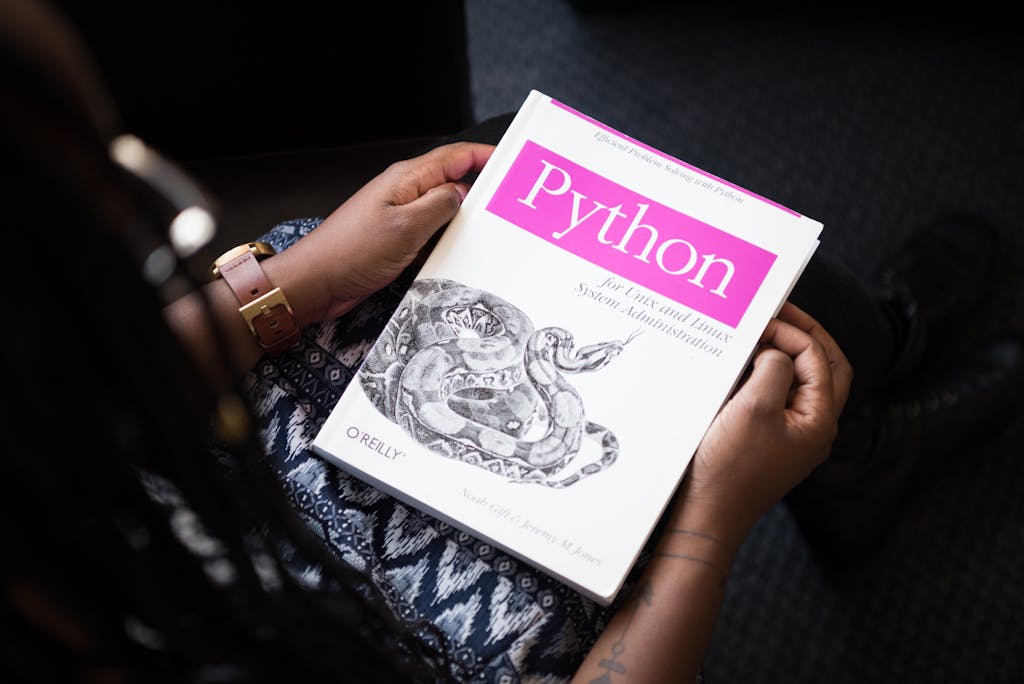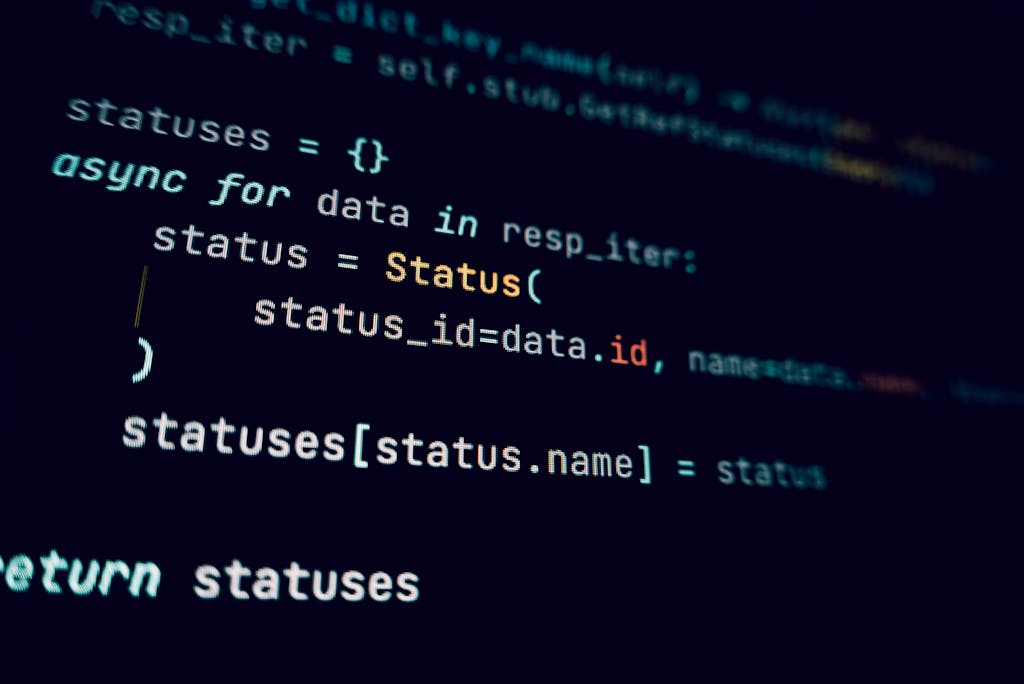Nel mondo della programmazione, Python si distingue per la sua versatilità e facilità d’uso. Una delle sue applicazioni più interessanti è la generazione di immagini a partire da testo. Questa funzionalità può essere utile in molte situazioni, come la creazione di banner personalizzati, la generazione di meme, o semplicemente per convertire del testo in un formato visivo più accattivante.
In questo articolo, ti guiderò passo dopo passo nella creazione di un’applicazione Python che genera immagini a partire da un testo, un formato e una dimensione specificati. Utilizzeremo alcune librerie Python, come Pillow e Textwrap, per raggiungere questo obiettivo. Alla fine di questa lezione, avrai un’applicazione funzionante che potrai personalizzare e integrare nei tuoi progetti.
Installazione delle Librerie Necessarie
Prima di iniziare a scrivere il codice, è necessario installare alcune librerie Python che ci aiuteranno a generare le immagini. Le principali librerie che utilizzeremo sono:
- Pillow: Una libreria per la manipolazione di immagini.
- Textwrap: Una libreria standard di Python per formattare il testo.
Per installare Pillow, puoi utilizzare il seguente comando:
pip install pillow Textwrap è già inclusa nella libreria standard di Python, quindi non è necessario installarla separatamente.
Creazione dell’Applicazione
Ora che abbiamo installato le librerie necessarie, possiamo iniziare a scrivere il codice per la nostra applicazione. L’obiettivo è creare una funzione che generi un’immagine a partire da un testo, un formato e una dimensione specificati.
Ecco il codice completo:
from PIL import Image, ImageDraw, ImageFont import textwrap def genera_immagine_da_testo(testo, formato, dimensione, colore_sfondo=(255, 255, 255), colore_testo=(0, 0, 0), font_path=None): # Crea un'immagine con lo sfondo specificato larghezza, altezza = dimensione immagine = Image.new('RGB', dimensione, colore_sfondo) draw = ImageDraw.Draw(immagine) # Carica il font (se non specificato, usa il font di default) try: font = ImageFont.truetype(font_path, 40) if font_path else ImageFont.load_default() except IOError: print("Font non trovato, uso il font di default.") font = ImageFont.load_default() # Formatta il testo per adattarlo alla larghezza dell'immagine margine = 10 max_caratteri_per_riga = larghezza // (font.size // 2) righe = textwrap.wrap(testo, width=max_caratteri_per_riga) # Calcola l'altezza totale del testo altezza_testo = len(righe) * font.size y_testo = (altezza - altezza_testo) // 2 # Disegna ogni riga di testo sull'immagine for riga in righe: larghezza_riga = draw.textlength(riga, font=font) x_testo = (larghezza - larghezza_riga) // 2 draw.text((x_testo, y_testo), riga, font=font, fill=colore_testo) y_testo += font.size # Salva l'immagine nel formato specificato nome_file = f"output.{formato.lower()}" immagine.save(nome_file, format=formato.upper()) print(f"Immagine salvata come {nome_file}") # Esempio di utilizzo testo = "Questo è un esempio di testo che verrà convertito in un'immagine." formato = "PNG" # Può essere "PNG", "JPG", "GIF" dimensione = (800, 600) # Larghezza x Altezza genera_immagine_da_testo(testo, formato, dimensione)
Spiegazione del Codice
- Importazioni:
- PIL: Utilizziamo
Imageper creare nuove immagini,ImageDrawper disegnare il testo sull’immagine eImageFontper gestire i font. - Textwrap: Utilizziamo questa libreria per avvolgere il testo in modo che si adatti alla larghezza dell’immagine.
- PIL: Utilizziamo
- Funzione
genera_immagine_da_testo:- Parametri:
testo: Il testo che vuoi convertire in immagine.formato: Il formato dell’immagine (PNG, JPG, GIF).dimensione: La dimensione dell’immagine (larghezza, altezza).colore_sfondo: Il colore di sfondo dell’immagine (default è bianco).colore_testo: Il colore del testo (default è nero).font_path: Il percorso del file del font (se non specificato, usa il font di default).
- Creazione dell’immagine: Viene creata un’immagine con lo sfondo specificato.
- Formattazione del testo: Il testo viene avvolto per adattarsi alla larghezza dell’immagine.
- Disegno del testo: Il testo viene disegnato al centro dell’immagine.
- Salvataggio dell’immagine: L’immagine viene salvata nel formato specificato.
- Parametri:
- Esempio di utilizzo: Viene generata un’immagine con il testo specificato, nel formato e nella dimensione desiderati.
Esecuzione del Programma
Per eseguire il programma, salva il codice in un file Python, ad esempio generatore_immagini.py, ed eseguilo:
python generatore_immagini.py
Questo genererà un’immagine con il testo specificato e la salverà nella directory corrente con il nome output.png (o il formato che hai scelto).
Personalizzazione
Puoi personalizzare ulteriormente l’applicazione aggiungendo funzionalità come:
- Scelta del font: Puoi specificare un font diverso passando il percorso del file del font.
- Colori personalizzati: Puoi cambiare i colori di sfondo e del testo.
- Allineamento del testo: Puoi modificare l’allineamento del testo (centrato, a sinistra, a destra).
Domande Frequenti (FAQ)
1. Posso usare altri formati di immagine oltre a PNG, JPG e GIF?
- Sì, Pillow supporta molti formati di immagine. Puoi consultare la documentazione ufficiale per un elenco completo.
2. Come posso cambiare il font del testo?
- Puoi passare il percorso di un file
.ttfo.otfcome parametrofont_pathnella funzionegenera_immagine_da_testo.
3. Posso generare immagini con sfondi trasparenti?
- Sì, puoi creare un’immagine con un canale alfa (trasparenza) utilizzando il formato PNG e impostando il colore di sfondo su
(0, 0, 0, 0).
Conclusione
Hai ora un’applicazione Python funzionante che genera immagini a partire da un testo, un formato e una dimensione specificati. Questo progetto è un ottimo punto di partenza per esplorare ulteriori funzionalità, come l’aggiunta di immagini di sfondo, l’integrazione con API esterne, o la creazione di un’interfaccia grafica per l’utente.
Sperimenta con il codice, personalizzalo e vedi come puoi integrarlo nei tuoi progetti. Se hai bisogno di ulteriori aiuti o chiarimenti, non esitare a chiedere!
Risorse Aggiuntive
- Documentazione ufficiale di Pillow
- Tutorial su Textwrap
- Guida alla manipolazione delle immagini con Python
Buon coding!